
Oliver Matthews
0
2985
43
macOS ist standardmäßig ein sehr sicheres Betriebssystem. Wenn Sie keine zwielichtigen Websites besuchen oder nicht überprüfte Links öffnen, besteht eine sehr geringe Wahrscheinlichkeit, dass jemand Ihr System hackt, um zu Ihrer persönlichen Datei zu gelangen. Nur weil es schwierig ist, macOS aus der Ferne anzugreifen, bedeutet dies nicht, dass ein physischer Zugriff auf Ihre Dateien nicht möglich ist. Das Problem wird noch größer, wenn Sie dazu neigen, ein gemeinsames System zu verwenden, das von Familienmitgliedern oder Mitarbeitern gemeinsam genutzt wird. Zum Glück können Sie bestimmte Schritte ausführen, um Ihre persönlichen Dateien oder Ordner auszublenden, auf die niemand zugreifen kann, selbst wenn jemand Zugriff auf Ihren Computer hat. In diesem Artikel werde ich Ihnen zeigen, wie Sie Ihre persönlichen Dateien schützen können, indem Sie sie in macOS verstecken:
Verstecken Sie eine Datei oder einen Ordner in macOS Mojave
1. Blenden Sie eine Datei oder einen Ordner mithilfe von Terminalbefehlen aus
Mit der Terminal-App auf Ihrem Mac können Sie auf eine Reihe cooler und versteckter Funktionen zugreifen, die sonst nicht möglich sind. Eine dieser versteckten Funktionen, auf die Sie mit Terminal zugreifen können, ist die Möglichkeit, eine Datei oder einen Ordner unter macOS auszublenden. Das ist sehr einfach.
- Starten Sie zuerst die Terminal-App und dann Geben Sie den folgenden Code ein.
chflags versteckt
2. Denken Sie daran Setzen Sie nach dem Schreiben des obigen Codes ein Leerzeichen. Ziehen Sie nun die Datei oder den Ordner, den Sie ausblenden möchten, per Drag & Drop.
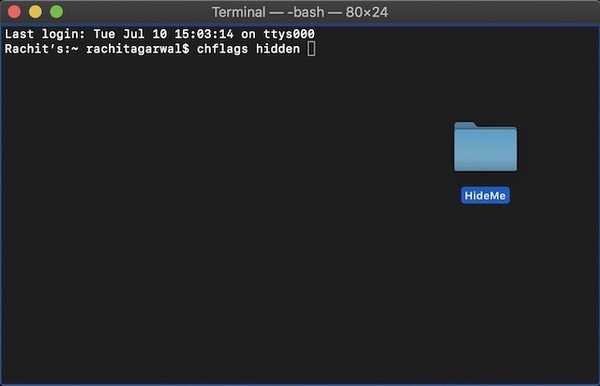 3. Sobald der Pfad im Terminal angezeigt wird (siehe Abbildung unten), Drücken Sie die Eingabetaste, um die Datei auszublenden. Kopieren Sie außerdem den Dateipfad und fügen Sie ihn ein, wenn Sie sich nicht daran erinnern können, da Sie den Ordner einblenden müssen.
3. Sobald der Pfad im Terminal angezeigt wird (siehe Abbildung unten), Drücken Sie die Eingabetaste, um die Datei auszublenden. Kopieren Sie außerdem den Dateipfad und fügen Sie ihn ein, wenn Sie sich nicht daran erinnern können, da Sie den Ordner einblenden müssen.
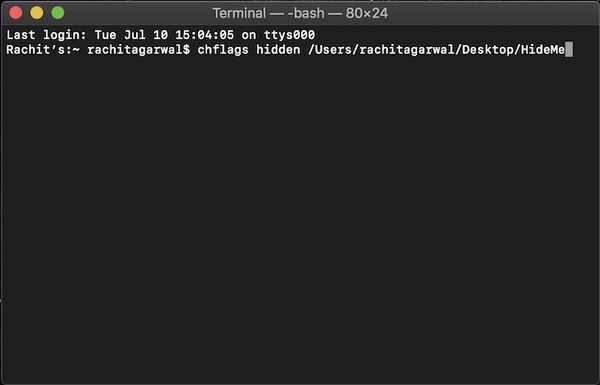
4. Sobald Sie den Ordner einblenden müssen, Ersetzen Sie einfach das Wort "versteckt" durch "nohidden" im Terminal Halten Sie den Rest des Befehls gleich und drücken Sie die Eingabetaste. Ihre Datei wird jetzt automatisch ausgeblendet.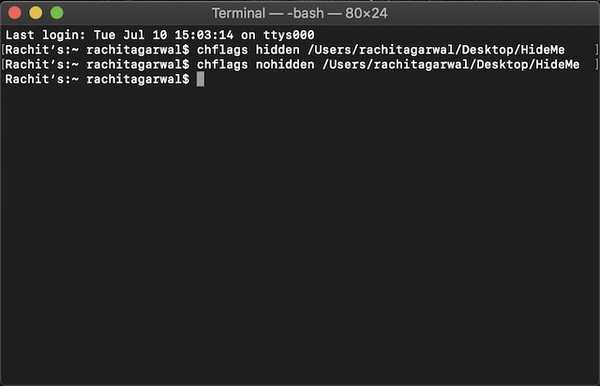
Mit Apps von Drittanbietern ausblenden
Wenn Sie sich nicht mit Terminal befassen möchten und auf einfache Weise Ihre Dateien ausblenden möchten, die nicht nur nicht sichtbar sind, sondern auch ein Kennwort benötigen, um Zugriff zu erhalten, sollten Sie eine Drittanbieter-App verwenden. Persönlich ist Hider 2 (19,99 US-Dollar) meine Lieblings-App, da ich diese App seit ein paar Jahren benutze und sie mich nie enttäuscht hat.
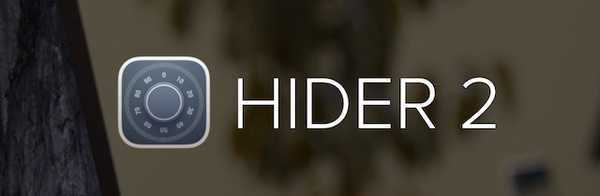
Die App fühlt sich anfangs vielleicht etwas teuer an. Wenn Sie jedoch wirklich sensible Dateien schützen müssen, ist dies die beste App, die Sie bekommen können. Ich meine, die App versteckt nicht nur Ihre Dateien, sondern auch schützt sie auch in einem passwortgeschützten Tresor, der AES-256-Bit-Verschlüsselung verwendet das ist fast unmöglich zu brechen. Während die App Sie durch den Einrichtungsprozess führt, zeige ich Ihnen, wie Sie sie einrichten können:
- Starten Sie die App und klicken Sie auf Weiter, bis Sie den unten gezeigten Bildschirm erreichen.
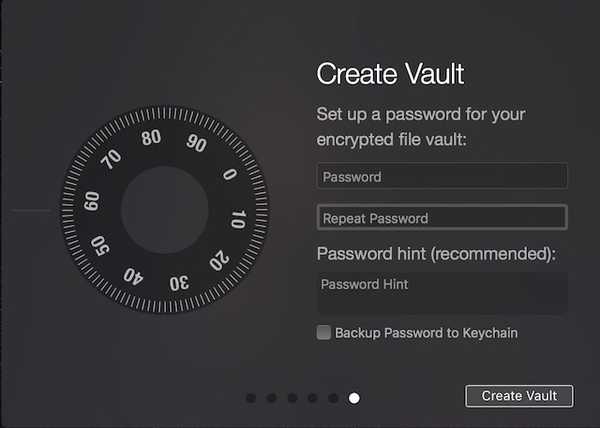 2. Erstellen Sie hier Ihr sicheres Passwort, mit dem Sie den Tresor entsperren und Klicken Sie auf "Tresor erstellen"..
2. Erstellen Sie hier Ihr sicheres Passwort, mit dem Sie den Tresor entsperren und Klicken Sie auf "Tresor erstellen"..
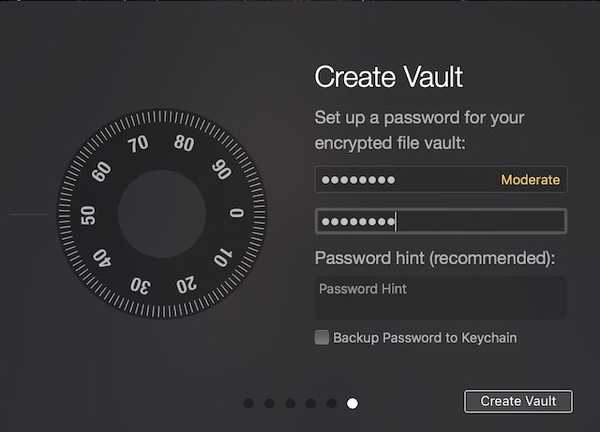 3. Aus dem Dropdown-Menü, das angezeigt wird, nachdem Sie auf die Schaltfläche geklickt haben, Wählen Sie den Ordner aus, in dem sich Ihr Tresor befinden soll. Für die Zwecke dieses Artikels werde ich mich an die Standardoption halten.
3. Aus dem Dropdown-Menü, das angezeigt wird, nachdem Sie auf die Schaltfläche geklickt haben, Wählen Sie den Ordner aus, in dem sich Ihr Tresor befinden soll. Für die Zwecke dieses Artikels werde ich mich an die Standardoption halten.
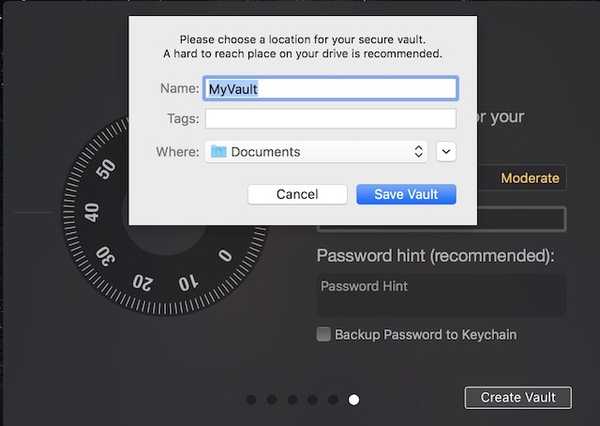 4. Jetzt müssen Sie nur noch die Ordner und Dateien ziehen und ablegen, die Sie ausblenden möchten. Wenn Sie alle Ordner in Hider 2 gezogen haben, schließen Sie einfach die App und sie wird sich selbst sperren.
4. Jetzt müssen Sie nur noch die Ordner und Dateien ziehen und ablegen, die Sie ausblenden möchten. Wenn Sie alle Ordner in Hider 2 gezogen haben, schließen Sie einfach die App und sie wird sich selbst sperren.
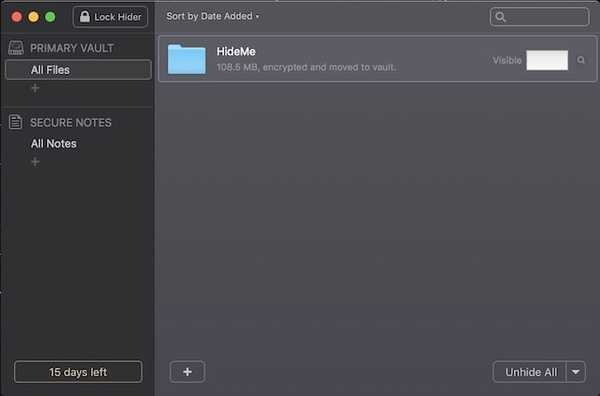
Um auf Ihre versteckten Ordner zuzugreifen, starten Sie Hider 2 und geben Sie Ihr Passwort ein. Doppelklicken Sie danach auf die Datei oder den Ordner, die Sie öffnen möchten, oder klicken Sie unten auf die Schaltfläche „Alle einblenden“.
SIEHE AUCH: So klicken Sie mit der rechten Maustaste auf der Tastatur auf dem Mac
Schützen Sie Ihre persönlichen Dateien, indem Sie sie auf dem Mac ausblenden
Mit den beiden oben genannten Methoden können Sie Ihre persönlichen Dateien problemlos vor neugierigen Blicken schützen. Wenn Sie preisbewusst sind und nicht viele verschiedene Dateien zu verbergen haben, ist die erste Option gut für Sie. Wenn Sie jedoch mit vielen Dateien arbeiten und diese nicht nur ausblenden, sondern auch verschlüsseln möchten, sollten Sie die zweite Option auswählen.















